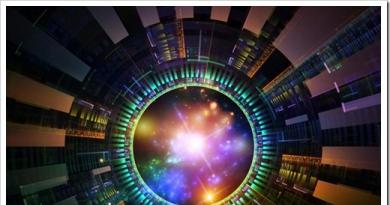Результаты поиска: как удалить zona с компьютера полностью. Удаление приложения Zona Как закрыть zona с компьютера полностью вручную
Если вы решили переустановить или же навсегда удалить данную программу с вашего компьютера, то чтобы сделать это корректно (т.е. без последствий для работы системы и других программ), воспользуйтесь приведенными ниже рекомендациями.
Удаление Zona стандартными средствами ОС Windows
Для корректной деинсталляции торрент-стрим клиента Зона, вполне можно прибегнуть и к помощи стандартных виндовсовских средств, таких как Установка и удаление программ . Чтобы воспользоваться данной службой, последовательно пройдите по этим опциям: Пуск → Панель управления :
В Windows 8/10 Панель управления можно открыть, нажав правую кнопку мыши по меню Пуск → Панель управления :


Выберите и выделите утилиту Zona в списке установленных на вашей машине приложений и нажмите опцию Удалить в горизонтальной панели сверху:

Полное удаление Zona через программу Revo Unistaller
Скачайте программу Revo Uninstaller по ссылке:

Запускаем эту утилиту. Она сразу же определит все имеющиеся в системе программы. Выбираем в списке Zona и жмем на кнопку Удалить :

Вас попросят подождать некоторое время, пока будет создаваться точка восстановления системы:

Затем появится окно удаления Zona uninstaller . Выбираем опцию Удалить настройки и временные файлы и кликаем на кнопку Удалить :

Подтверждаем удаление:

Закрываем окно:


Revo Uninstaller найдет все файлы реестра, связанные с программой Zona. Жмем на кнопку Выбрать все , а затем кликаем на Удалить :

Подтверждаем наше действие:

Все, программа будет полностью удалена вместе со всеми сопутствующими файлами реестра, которые обычно остаются после удаления стандартными средствами Windows.
Удаление Zona через собственный файл-деинсталлятор
Как и у множества профессионально сделанных программ, у Зоны так же есть собственный "вшитый" файл-деинсталлятор, с помощью которого тоже можно корректно удалить данное торрент-приложение с вашего компьютера.
Откройте папку с установленной торрент-стрим программой Зона на жестком диске (по умолчанию, C:\Program Files (x86)\Zona ) и найдите в ней файл uninstall.exe . Запустите его, кликнув по нему дважды левой клавишей мыши, и так же следуйте дальнейшим инструкциям деинсталлятора:

Процесс удаления Zona
После запуска деинсталляции, вначале, вам придется еще раз подтвердить свои намерения, нажав ОК (ДА ) во всплывшем окошке. Затем, деинсталлятор попросит вас написать комментарий о впечатлениях от пользования Зоной и, заодно, указать причину по которой вы перестаете ею пользоваться и хотите удалить. Можете это сделать или просто проигнорировать:



По окончанию процесса программа будет полностью стерта с вашего ПК!
Удаление Zona через техническую утилиту Unlocker
В процессе удаления с компьютера любой программы часто возникают различные сбои и ошибки из-за которых потом на жестком диске могут оставаться не стертыми некоторые ее некоторые ярлыки, файлы и папки. Скорее всего, обычным способомих удалить уже не получится. Система откажет вам в доступе или попросту не сумеет их стереть. В таких случаях, для тотальной чистки "мусора", можно воспользоваться специальными тех. утилитами, такими, как Unlocker.
Для начала, скачайте последнюю версию Unlocker и поставьте на машину. Затем найдите на hdd-диске "мусорные файлы", оставшиеся после удаления Zona. Нажмите на каждый из них правой клавишей мыши. В открывшемся функциональном меню выберите опцию Unlocker :

Программа Zona - это хорошо себя зарекомендовавший торрент-клиент, в составе которого присутствуют дополнительные полезные функции. Но несмотря на все его преимущества перед конкурентами, некоторые пользователи все таки принимают решение очистить свой компьютер от данного программного обеспечения. В этой статье будет рассказано, как удалить "Зону" с компьютера тремя разными способами.
Способ удаления через "Программы и компоненты"
Если вы не хотите загружать на свой компьютер другое программное обеспечение, тем самым засоряя его, то лучшим вариантом будет использовать стандартные средства операционной системы, в данном случае - "Программы и компоненты".
С помощью них в Windows можно удалить практически любое ПО, поэтому, если вы думаете, как удалить "Зону" с компьютера, то в первую очередь открывайте "Программы и компоненты". Процесс будет выглядеть так:
- Закройте программу, если она запущена. Для этого откройте трей, нажмите ПКМ по иконке и выберите из меню пункт "Закрыть".
- Войдите в меню "Пуск", нажав на соответствующую иконку в нижнем левом углу экрана.
- Откройте меню со всеми программами. В разных версиях ОС это выполняется по-разному, однако смысл один и тот же. Вы должны найти и нажать кнопку "Все приложения".
- В списке найдите папку "Стандартные" и откройте ее.
- Из папки запустите программу "Панель управления".
- В появившемся окне найдите и запустите одним нажатием ЛКМ "Программы и компоненты".
- В новом окне, которое появится, выберите из списка программу Zona.
- Нажмите на верхней панели "Удалить".
- Подтвердите действия и
Это был первый способ, как удалить программу "Зона" из компьютера, но как было заявлено с самого начала, всего их будет представлено три.
Способ второй: с помощью вспомогательного программного обеспечения

Существуют специальные программы, с помощью которых можно удалить другое ПО с компьютера. Сейчас вы узнаете, как удалить "Зону" с компьютера с помощью Uninstaller:
- Запустите программу.
- В списке найдите приложение Zona.
- Нажмите "Удалить".
- Следуйте дальнейшим инструкциям.
Как можно заметить, все операции выполняются намного быстрее, и, помимо всего прочего, удаляются не только файлы приложения, но и все дополнительные файлы, которые остаются после него, поэтому рекомендуется пользоваться непосредственно этим способом.
Способ удаления через файл-деинсталлятор

Перейдем к последнему способу того, как удалить "Зону" с компьютера. В этот раз мы прибегнем к использованию файла-деинсталлятора, который всегда находится в корневой папке программы:
- Откройте корневой каталог приложения. Проще всего это сделать, нажав ПКМ по ярлыку программы и выбрать пункт "Расположение файла".
- Появится папка, в которой вам необходимо найти файл-деинсталлятор. Обычно он подписан unin000 или uninstall.
- Запустите его.
- Следуйте дальнейшим инструкциям.
После этого программа будет полностью удалена с компьютера. К слову, таким способом получится очистить диск от любого программного обеспечения.
Теперь вы знаете, как удалить "Зону" с компьютера вручную и с использованием дополнительного ПО. Каким способом пользоваться - решать только вам.
Zona является удобным торрент-клиентом, особенно для тех пользователей, которые предпочитают скачивать мультимедийные файлы. Но к сожалению, у неё имеются и определенные недостатки. К ним относится, например, довольно большой вес самого приложения и высокая нагрузка на оперативную память системы при работе. Эти и другие причины побуждают некоторых пользователей отказать от использования данного торрент-клиента и удалить его.Это же может потребоваться выполнить, если Зона по какой-либо причине не запускается и нуждается в переустановке.
Клиент Zona, как и любое другое приложение для Windows, можно удалить двумя основными методами: посредством сторонних деинсталляторов и встроенным в ОС инструментарием. Начнём с первого.
Сторонние средства
На рынке присутствует несколько десятков программ для удаления приложений. Рассмотрим те из них, которые лучше всего решают поставленную перед нами задачу.
Способ 1: Revo Uninstaller
Одним из лучших решений для удаления программ заслуженно считается Revo Uninstaller. Давайте выясним, как удалить торрент-клиент Zona с его помощью.

Способ 2: Uninstall Tool
Приложение-аналог Рево Унинсталлер, но с более мощными алгоритмами поиска остаточных данных, как нельзя лучше решает задачу деинсталляции Zona.

Способ 3: Advanced Uninstaller PRO
Ещё один представитель сегмента программ для удаления софта — Advanced Uninstaller PRO — отличается от упомянутых выше программ скоростью и качеством работы, поэтому заслуживает рассмотрения.
- После запуска средства выберите сперва опцию «General Tools» , а затем подпункт «Uninstall Programs» .
- Используйте список приложений для нахождения Zona, затем выделите её, отметив чекбокс, и нажимайте на кнопку «Uninstall»
.

Появится предложение подтвердить операцию. Отметьте вариант «Use the leftover scanner» и нажмите «Yes» .
- Деинсталляция основного приложения происходит стандартным методом – просто руководствуйтесь сведениями на экране.
- Затем будет запущен поиск остатков.

Через некоторое время появится список файлов-«хвостов» – выделите те из них, которые желаете удалить, и нажмите «Next» .

Дождитесь, пока «хвосты» будут стёрты, затем жмите «Done» и закрывайте программу.




Advanced Uninstaller PRO, ко всему прочему, ещё и совершенно бесплатен, так что выгода от использования именно этого средства очевидна. Весомым минусом можно назвать разве что отсутствие русского языка.
Способ 4: CCleaner
Известная в определённых кругах «чистилка» на деле представляет собой универсальный комбайн, среди инструментов которого нашлось место и деисталлятору приложений. Им мы и воспользуемся.

Штатные инструменты системы
В большинстве случаев для удаления программы Zona хватает стандартных инструментов, которые предоставляет операционная система Windows. К таковым относятся «Программы и компоненты» , а также менеджер приложений в «Параметрах» Windows 10.
Способ 1: Панель управления
- Для того чтобы удалить данный торрент-клиент, нужно войти в «Панель управления» . На «семёрке» откройте меню «Пуск» , на «десятке» используйте средство «Поиск» .
- Затем переходим в раздел «Удаление программы» .
- Перед нами открывается окно менеджера программ. Следует найти в представленном списке Zona, выделить её наименование и нажать на кнопку «Удалить» , расположенную в верхней части окна.
- После этого действия запускается стандартный деинсталлятор программы Zona. Используйте кнопку «Удалить»
.

Вслед за этим открывается окно, которое просит подтвердить, что вы действительно хотите деинсталлировать программу Zona. Жмем на кнопку «Да» .
- Далее начинается непосредственный процесс деинсталляции приложения,

а по его завершении на экран выводится сообщение об этом. Закрываем окно.





Программа Zona удалена с компьютера.
Способ 2: «Параметры» Windows 10
Кроме «Программ и компонентов» , в новейшей версии ОС от Microsoft средство удаления приложений доступно в «Параметрах» .

Заключение
Нами были рассмотрены оптимальные методы деинсталляции торрент-клиента Zona. Выбор одного из вариантов оставляем за пользователем – каждый из них подходит для разных ситуаций.
Практически все владельцы компьютеров используют торрент-клиенты, одним из которых является Зона. Он позволяет получить удобный доступ к разным фильмам, музыкальным композициям, сериалам и так далее. Несмотря на это, приличное количество пользователей хочет знать, как удалить Zona с компьютера полностью вручную.
Удаление торрент-клиента Zona производится быстро и удобно
Причин для этого достаточно много. Одной из них является высокое влияние программки на оперативную память системы. Еще владельцы устройств с помощью такого действия хотят освободить место или они просто желают воспользоваться каким-нибудь другим торрент-клиентом.
Кроме того, в некоторых случаях данный софт может не запускаться. Поэтому требуется его переустановка. Следует сразу отметить, что ручной способ стирания этого торрент-клиента является неправильным вариантом. Однако люди по-прежнему его часто используют.
Поэтому применяя этот метод нужно помнить, что вы выполняете все действия на свой страх и риск. Итак, ликвидируется клиент вручную с помощью отправления его файлов в корзину, но для этого их нужно сначала найти. Они всегда располагаются на диске C и в большинстве случаев в папки под названием Program Files.
После этого выполняется нажатие на них правой кнопкой мыши и выбирается соответствующие строчка в появившемся меню. В завершение всего процесса можно очистить «Корзину».
Правильный вариант удаления Zona
При реализации этого метода используется мастер самой программки, позволяющий от нее избавиться полностью. Поэтому на ПК от софта не останется ничего лишнего. Чтобы успешно добиться намеченной цели, нужно сделать следующие действия:

Некоторые пользователи популярной программы для просмотра фильмов, сериалов, прослушивания музыки Zona сталкиваются с проблемой – они не знают, как можно у далить Z ona с компьютера или ноутбука .
Многие деинсталлируют программы неправильно: просто удаляют ярлык с рабочего стола, в результате чего софт по-прежнему остается на компьютере.
Некоторые пытаются сделать это с помощью антивирусов, устанавливают Аваст, Авиру и т.д., в надежде, что они помогут, но все безрезультатно. И вот почему: Зона – не вирус, а — программа. И удаляется она самым простым способом, о котором можно прочитать ниже.
Полное удаление программы Zona с ноутбука или ПК: инструкция
Zona, как и любая другая программа удаляется с помощью мастера удаления программ, который удаляет файлы полностью, не оставляя ничего лишнего.
Нужно сделать следующее:
Вот и все. Программа Зона будет полностью удалена с компьютера или ноутбука.
Как удалить Зону, если она не удаляется
Если вдруг указанный выше способ не помог, и программа Zona не удаляется с компьютера, то нужно сделать следующее:

После этого можно удалить программу зона с компьютера способом, описанным в первой части статьи.
Если вдруг и это не помогло, то тогда нужно запустить компьютер в безопасном режиме. Для этого нужно перезагрузить компьютер, либо – полностью выключить, а потом включить. Затем без остановок нажимать на клавиатуре клавишу F8 до тех пор, пока не появится окно с предложением запустить Windows в безопасном режиме.
После того, как комп будет запущен в безопасном режиме можно удалять Zona.
Как удалить Zona с компьютера полностью вручную
Некоторых пользователей интересует, как удалить Зона с компьютера полностью вручную.
Хочу отметить, что ручное удаление программ – неправильное. Нужно делать так, как описано в начале статьи.
Но кого не волнует, что правильно, а что – нет, рассказываю где найти файлы Зоны. Нужно открыть диск C, перейти в папку Program Files, найти там папку Zona и стереть стандартным способом.